分析 分析 中的世系
世系回溯到原始源跟踪数据和数据转换。Qlik Cloud 提供了此流程历史的详细可视化表示,您可以在其中交互式地检查分析内容的上游世系。世系可用于应用程序、脚本、数据流、表格配方、ML 实验、ML 部署和数据集等内容。
使用分析应用程序时,访问世系要视图,这是特定图表对象中使用的度量和维度的表示。通过这个视图,您可以确定来源,让您确定是否可以理解和信任您所看到和使用的内容。有关更多信息,请参阅应用程序内世系摘要视图。
检查给定字段的业务用户可以查看该字段的世系,总结其最重要的依赖项:
- 用于衍生它的字段
- 直接关联和依赖项,包括所有者和空间
- 原始来源(第一个已知来源)
要查看下游或前瞻性依赖项,您可通过查看影响分析来调查对象更改会影响哪些元素。请参阅分析 分析 中的影响分析。
有关如何使用沿袭的可视化演示,请参阅:
要使用世系,您还需要将 查看世系 设置为 允许,通过 User Default 或自定义安全角色。
世系图
世系图以交互式图形图表的形式显示了通过分析内容的数据流。资源、表或字段在世系图中称为节点。当一个节点是被调查的基本节点时,它被称为处于焦点并显示为图形中的最后一个元素。在最细粒度的级别上,字段级世系图显示节点来源或依赖的数据源和转换。
世系图有助于:
-
数据专家处理数据
-
业务专家构建应用程序
-
使用应用程序的高级业务用户
-
使用机器学习模型的用户
每个节点表示选定内容世系中的一个步骤。每当分析资产刷新其数据时,都会编译此世系信息。如果您的应用程序、脚本、数据流或表格配方最近没有刷新,则世系可能不完整或不准确。
世系可用于显示在目录中的磁贴或行中支持的内容类型。您可以针对以下分析内容分析世系:
-
数据集:数据集是数据源,例如从连接器或数据文件加载的数据。数据集可以是数据库中的表,即上传到数据存储或从应用程序(如 qvd 文件)生成的数据。数据集通常只有一个表,但有些数据集(如 Excel 文件)可以有多个表。
从 Talend Studio 发布的数据集用
 指示。通过单击数据集 ... 菜单中的打开 TMC 作业,可以转到用于生成数据集的 Talend Management Console 作业。有关更多信息,请参阅向 Qlik Cloud 发布数据集和世系。
指示。通过单击数据集 ... 菜单中的打开 TMC 作业,可以转到用于生成数据集的 Talend Management Console 作业。有关更多信息,请参阅向 Qlik Cloud 发布数据集和世系。 -
应用程序:应用程序节点表示使用世系中数据源的 Qlik Sense 分析应用程序。应用程序节点将应用程序的名称和位置显示为 Qlik Sense。
-
脚本:脚本节点表示在 脚本 界面创建的脚本。
-
数据流:可对数据流进行检查,以便更好地了解其使用和转换的数据源。
-
表格配方:可以检查表格配方,以便更好地了解它们使用和转换的数据源。
-
ML 实验:您可以了解机器学习实验的世系,它由数据源组成,这些数据源共同产生了机器学习模型的训练数据。
-
ML 部署:您可以了解 ML 部署的世系机器在预测中的使用情况。ML 部署的世系通常由 ML 实验、实验版本、模型和数据集组成。
典型的输入节点包括基本节点使用的数据源或生成数据集的应用程序。字段级世系允许详细调查字段是如何计算的,以及它们在转换和应用程序中的具体来源。
世系图中可用的节点是选定内容的输入。选择一个项目以将其指定为基本节点。输入节点是根节点的基本节点。
字段级别世系图
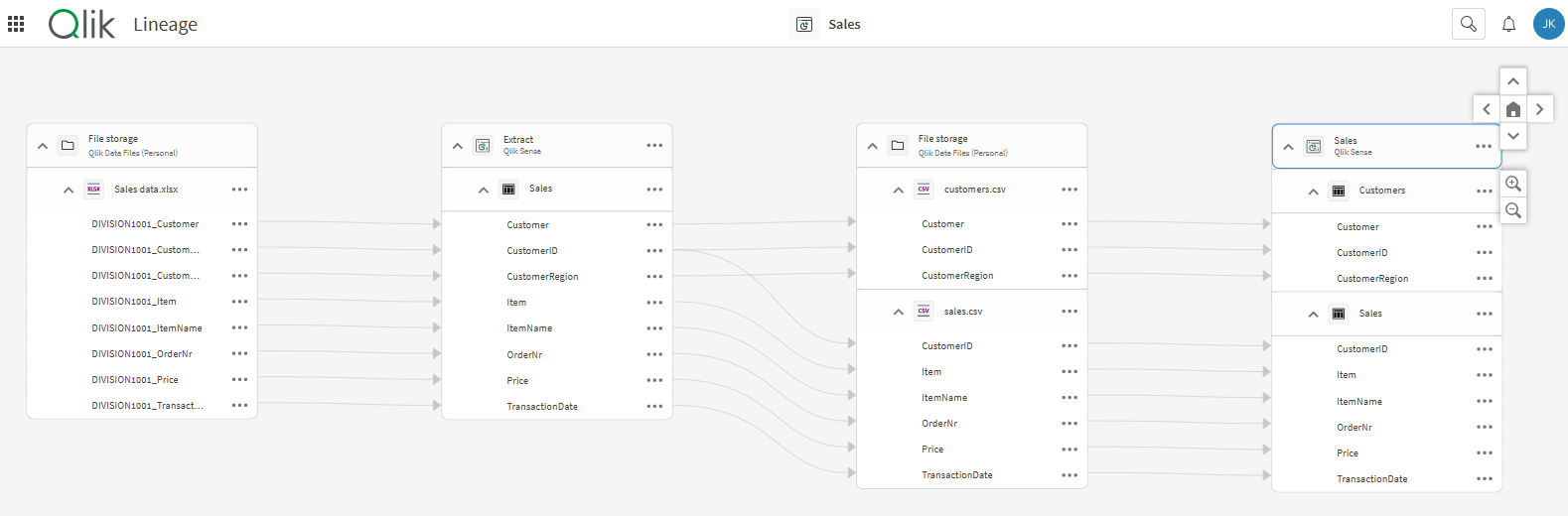
世系图中可用的节点是所选数据节点的输入,换句话讲即聚焦节点。基节点是要检索世系的单个节点; 例如,它可以是应用程序、数据流、ML 实验、数据集、文件、表或字段。
它将是屏幕上最右边的节点,用蓝色勾勒出来。这是您调查的重点,只会显示对该基本节点的输入。
虽然探索世系,但可以交互地将基本节点更改为屏幕上的另一个表、应用程序、字段或其他项目,以集中调查。
世系基本节点
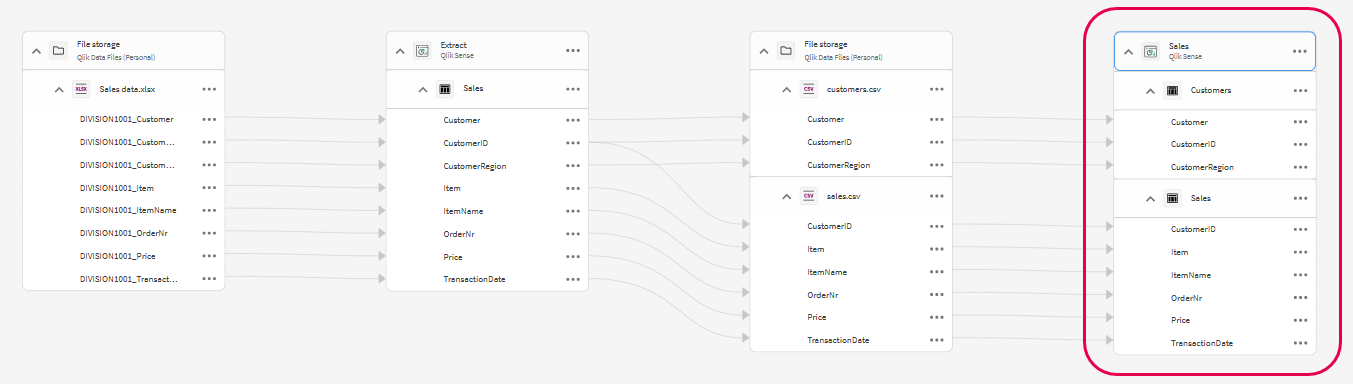
连接节点的线是边。边表示一个节点与另一个节点的关系。它们表示指示应用程序使用的关联(如数据集)的关系。它们还可以表示作为应用程序副产品生成的数据。节点和边的集合构成了世系图。
世系边表示关系

节点折叠或扩展以显示从粗粒度到细粒度的层次结构级别,从较高级别的数据集组或应用程序开始,一直到最细粒度的级别,即字段级别。
在此节点图像中,显示了以下层次结构级别,从最高(最粗粒度)到最低(最细粒度):数据资产(应用程序)、资源(数据集)、表和字段。
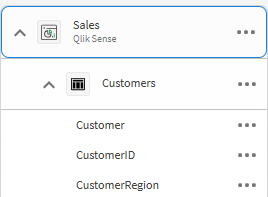
打开世系图
执行以下操作:
-
打开 见解 或 分析 活动中心。
-
在支持世系的项目的上下文菜单
中选择世系。
您还可以在打开项目时访问某些内容的世系图。单击 和世系。
节点详细信息
详细信息受您对该对象的访问权限限制。详细信息可以提供以下信息:
-
名称
-
描述
-
标签
-
位置
-
空间
-
所有者
-
创建者
-
上次修改日期
导航世系图
单击并拖动图形以导航并居中世系图。您还可以使用导航按钮。选择主页 以将世系图居中放置在基本节点上。单击“后退”和“前进”按钮在选择中移动。
谱系图导航

世系图显示了分析内容的上游依赖项,当您打开该图查看它时,它将作为默认节点显示。通过选择 和世系(新的基本节点)或影响分析,可以访问图中显示的其他节点的世系(上游)或影响分析(下游)。选择一个节点以将其指定为基础节点。
展开 或折叠
节点以展开或折叠同一级别的对象组。
用于分析不同节点的菜单选项
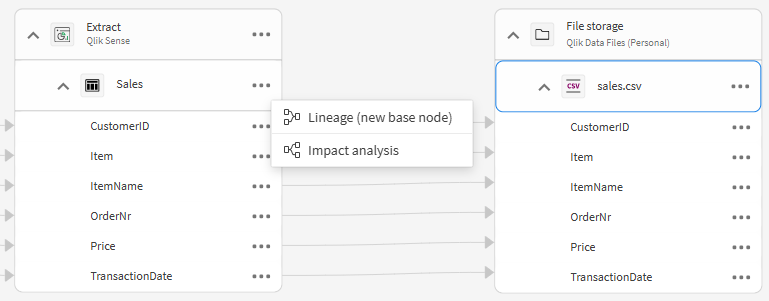
应用程序中的世系摘要视图
应用程序中的世系摘要视图可以为业务用户提供应用程序中上游依赖项的概览。 有关更多信息,请参阅应用程序内世系摘要视图。
分析机器学习内容的世系
您可以使用世系图来分析机器学习内容的来源,包括 ML 实验、ML 部署和数据集。使用该图可以全面了解机器学习模型是如何创建的,它们被训练的数据,以及它们在生产场景中的用途。
在分析世系图中的其他内容(如下游应用程序)时,实验、部署和数据集也会显示为节点。
机器学习资产也显示在影响分析中,用于对下游内容进行全面分析。有关更多信息,请参阅分析 分析 中的影响分析。
打开机器学习内容的世系
执行以下选项之一:
-
在您的活动中心,单击 ML 实验、ML 部署或数据集旁边的
,然后选择世系。
-
在 ML 实验或 ML 部署中,单击导航栏中的
并选择世系。
机器学习内容的世系导航
您以与其他内容相同的方式探索机器学习节点。有关接口概览,请参阅:
识别世系图中的机器学习项目
下表概述了世系图中出现的与机器学习相关的常见项目。
| 项目 | 图标 | 解释 |
|---|---|---|
| 文件存储 |
|
并非机器学习内容所独有。显示数据集的存储位置(在大多数情况下,在空间中)。与训练数据集、实验中嵌入式分析的导出、用于预测的应用数据集和预测输出数据集相关。 |
| 数据集 | 许多(例如,用于 QVD 的 |
并非机器学习内容所独有。用于表示训练数据集、实验中嵌入式分析的导出、应用数据集和预测输出数据集。 |
| ML 实验 |
|
训练模型的 ML 实验。 |
| ML 实验版本 |
|
ML 实验中的一个版本,其中一个或多个模型已经过训练。 |
| ML 模型 |
|
在实验版本中训练的 ML 模型。用于表示 ML 实验中的训练模型,以及 ML 部署中的部署模型。 |
| ML 部署 |
|
包含一个或多个已部署模型的 ML 部署。 |
| 无图标 | - | ML 部署中的预测输出节点没有图标。预测输出数据集中包含的字段也没有图标。 |
世系和 ML 实验
ML 实验可以通过以下方式出现:
-
作为世系图的基本节点。
-
作为其他进程和输出的上游节点,如预测或预测应用程序。
ML 实验按分组排列展示。它们如下扩展:
-
一个 ML 实验可扩展为一个或多个实验版本。
-
实验版本扩展为一个模型或 ML 模型。
当在实验中训练的模型被部署到 ML 部署中时,如果下游内容(例如预测或 ML 部署)被选为基本节点,它会出现在世系图中。
世系和 ML 部署
ML 部署可以通过以下方式出现:
-
作为世系图的基本节点。
-
作为其他进程的上游节点,如预测应用程序、脚本或数据流。
ML 部署按分组排列展示。它们如下扩展:
-
扩展为一个或多个已部署模型的 ML 部署。
-
如果部署中的模型已用于批预测,则该模型会扩展以显示每个批量预测输出。
字段级世系可用于与 ML 部署相关的应用数据集和预测输出数据集。
用于预测的部署模型连接回训练它们的实验。
世系和 ML 数据集
ML 数据集是 ML 实验和 ML 部署中使用或创建的数据集。它们包括:
-
训练数据集
-
从 ML 实验中的嵌入式分析导出的数据集(比较和分析选项卡)
-
应用数据集
-
预测输出数据集,包括预测、SHAP、坐标 SHAP、误差和应用数据集
已删除内容
如果删除机器学习过程中使用的 ML 实验、ML 部署或数据集,在分析其他节点时,删除的项仍会显示在世系图中。
权限
有关权限的详细信息,请参阅权限。
示例场景
有关示例情景,请参阅示例:调查机器学习内容的世系 。
限制
世系图有以下限制:
-
在 Qlik Cloud 中发布世系后未重新加载的应用程序在重新加载之前可能无法获得完整的世系信息。如果在为租户启用世系后尚未加载某些节点,则可能会限制这些节点的详细信息。
-
租户之外的数据集(如 SQL Server 或 Google Drive 连接)的节点详细信息仅限于数据集类型和名称。REST 连接仅显示它是 REST 数据。
权限
应用程序、脚本、数据流和数据集的权限
您必须能够查看应用程序、脚本、数据流或数据集,才能从活动中心查看项目的世系。如果可以看到基本节点的世系图,则可以看到上游世系对象的基本详细信息和元数据。
ML 实验和 ML 部署的权限
完全访问权限
如果您有以下角色,可以直接从 ML 实验或 ML 部署,或从活动中心打开世系:
-
在 Qlik Cloud租户中的 专业或 Full User 授权。
-
Automl Experiment Contributor 或 Automl Deployment Contributor 安全角色
-
对于共享空间中的 ML 实验或 ML 部署,共享空间中有以下空间角色之一:
-
(空间)所有者
-
可管理
-
可以编辑
-
可查看
-
-
对于托管空间中的 ML 实验或 ML 部署,托管空间中有以下空间角色之一:
-
(空间)所有者
-
可管理
-
可以贡献
-
可查看
-
可操作
-
使用此访问级别,您还可以查看 ML 实验或 ML 部署的详细信息。
分析世系的权限
如果您有以下情况,当其他内容设置为基本节点时,您可以在世系图中看到 ML 实验或 ML 部署。您还可以将实验或部署设置为分析的基本节点。
-
在 Qlik Cloud租户中的 专业或 Full User 授权。
-
对于共享空间中的 ML 实验或 ML 部署,共享空间中有以下空间角色之一:
-
(空间)所有者
-
可管理
-
可以编辑
-
可查看
-
-
对于托管空间中的 ML 实验或 ML 部署,托管空间中有以下空间角色之一:
-
(空间)所有者
-
可管理
-
可以贡献
-
可查看
-
可操作
-
此访问级别比完全访问级别更受限制。如果你同时拥有 Automl Experiment Contributor 或 Automl Deployment Contributor 安全角色,您将拥有完全访问权限,并可以执行其他操作,如直接在世系图中打开它们并查看详细信息。
安全性
-
用户只能更改为他们有权访问的基本节点;否则,上下文菜单不可用。
-
如果用户有权访问基本节点,他们将有权查看所有上游世系。
用于分析世系的示例用例
有关世系分析的详细介绍,请参阅字段级世系用例。
示例:使用世系摘要视图探索信息来源
作为一名分析使用者,查看应用程序 cars-data4-app 中的条形图时,您想知道信息来自何处。确保在属性的外观 > 常规部分下为图表启用显示详细信息和显示表达式,然后选择切换到工作表分析模式。右键单击图表,或使用 菜单,然后选择显示详细信息以显示世系消费者视图。单击显示依赖项。
您可以看到,维度 Car_ID 取决于三个列出的 CSV 源中的字段 Car_ID。选择字段条目上的 菜单,然后选择世系 - Car_ID / Cars,在应用程序中打开字段 Car_ID 的世系图。
选择源或字段以查看该对象的世系
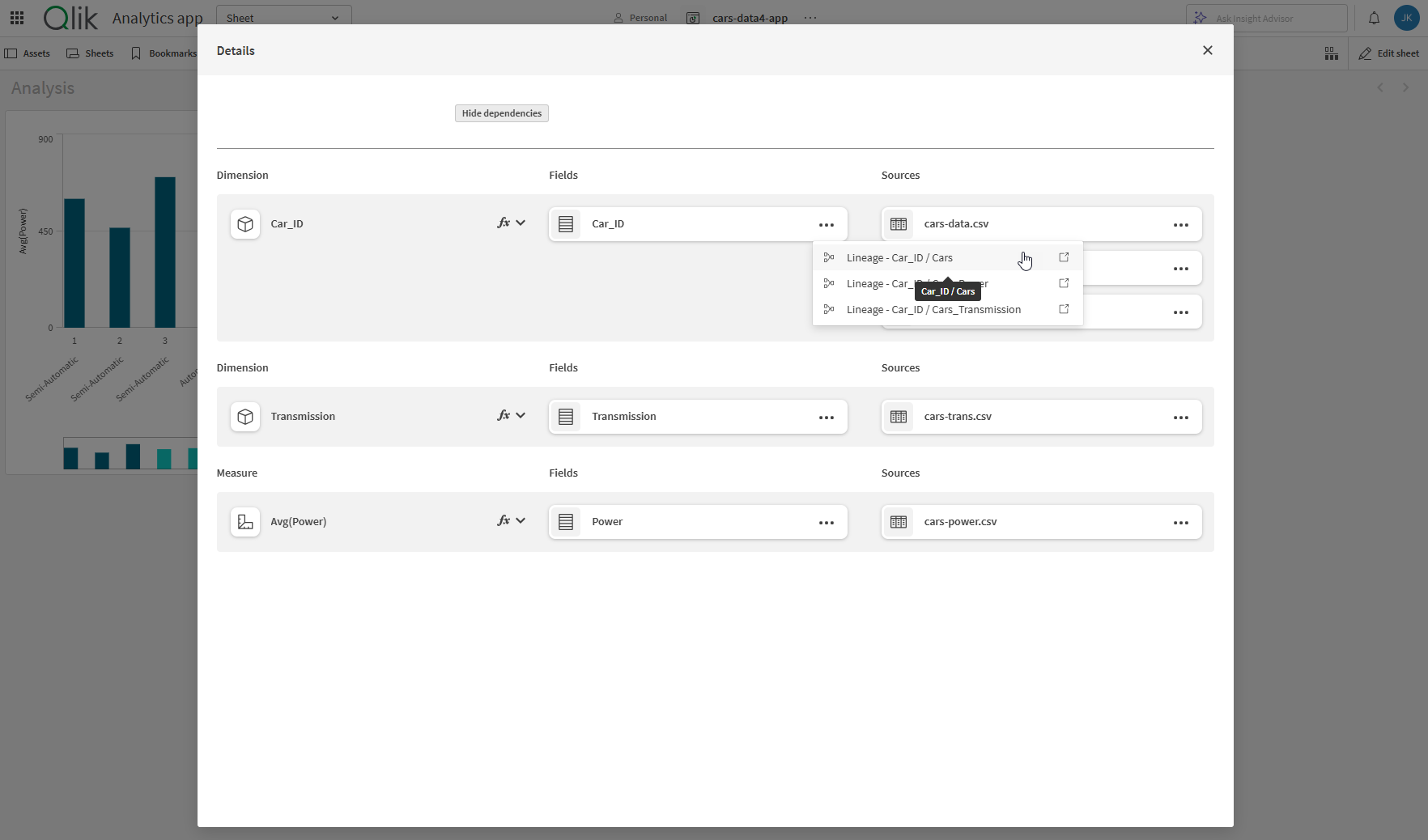
世系图从右到左视图显示,字段Car_ID 在载入应用程序cars-data4-app 的内部表Cars 中。将字段历史记录追溯到上载到 Qlik Cloud 的原始文件时,展开 节点。您可以看到,第一次中继返回显示包含字段 Car_ID 的 CSV cars-data.csv 已加载到应用程序 cars-data4-app 中。返回的下一个节点是生成 cars-data.csv 的应用程序 cars-data3-app。再返回一个中继并扩展节点,您会看到原始源文件是 CSV 文件 cars-data3.csv,并且它包含字段 ID。
通过展开表格和查看字段,可以识别条形图维度 Car_id-ID 的原始源文件、表格和字段。
展开节点以将字段的历史记录追溯到源文件

示例:调查数据集的来源及其创建方式
作为一名应用程序开发人员,您正在考虑对您的应用程序使用现有的数据集 current_customers_analytics.xlsx。您可以调查此数据集的来源,以便了解数据来自何处。从数据集磁贴或行中,从 菜单中选择世系以打开世系图。从世系图中,您可以通过选择 XLSX current_customers_analytics.xlsx上的
菜单并打开概述来查看数据集的元数据。
从世系图中打开数据集概述

从“数据集概述”选项卡查看标签、分类和其他技术元数据
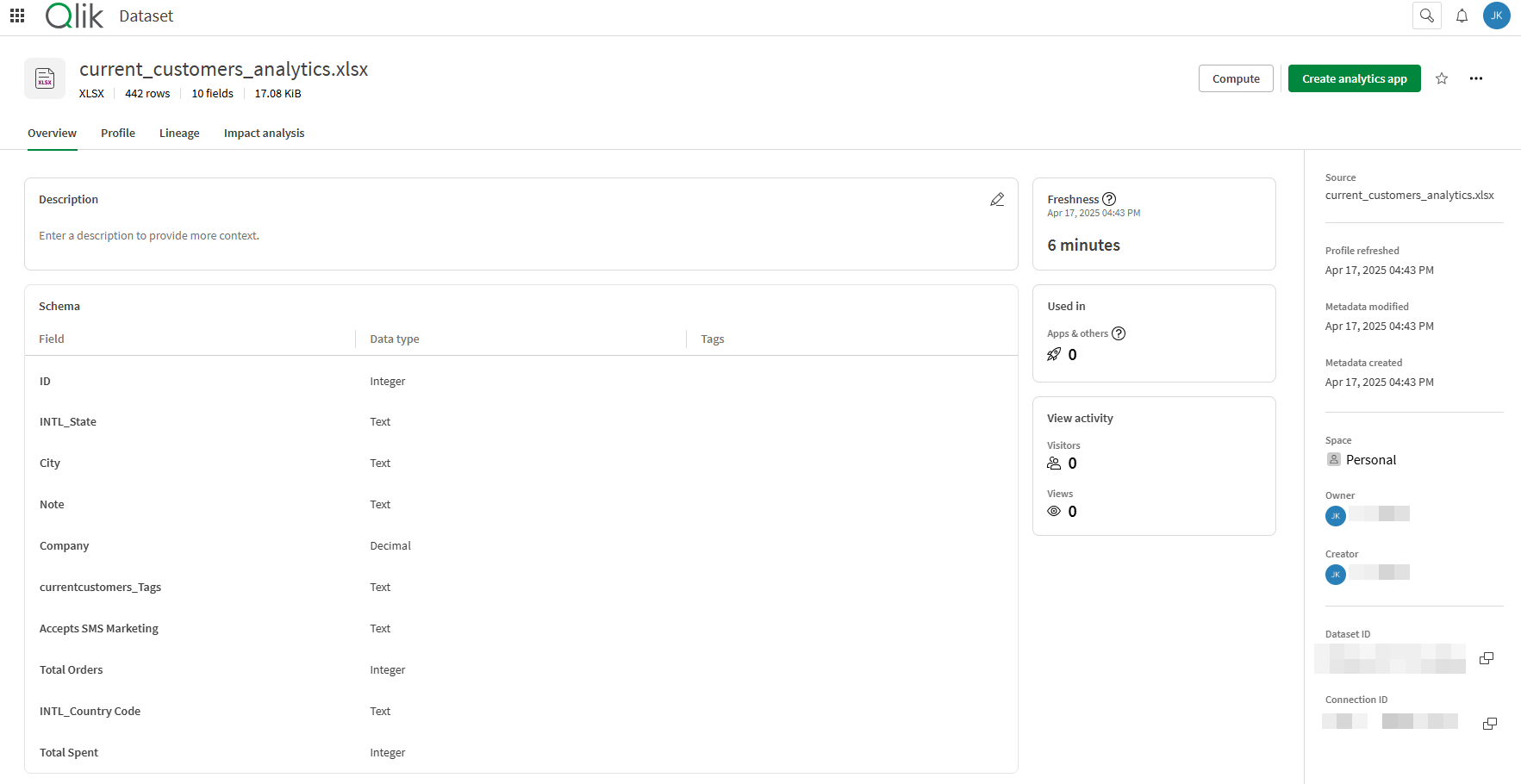
数据配置文件可从配置文件选项卡获得
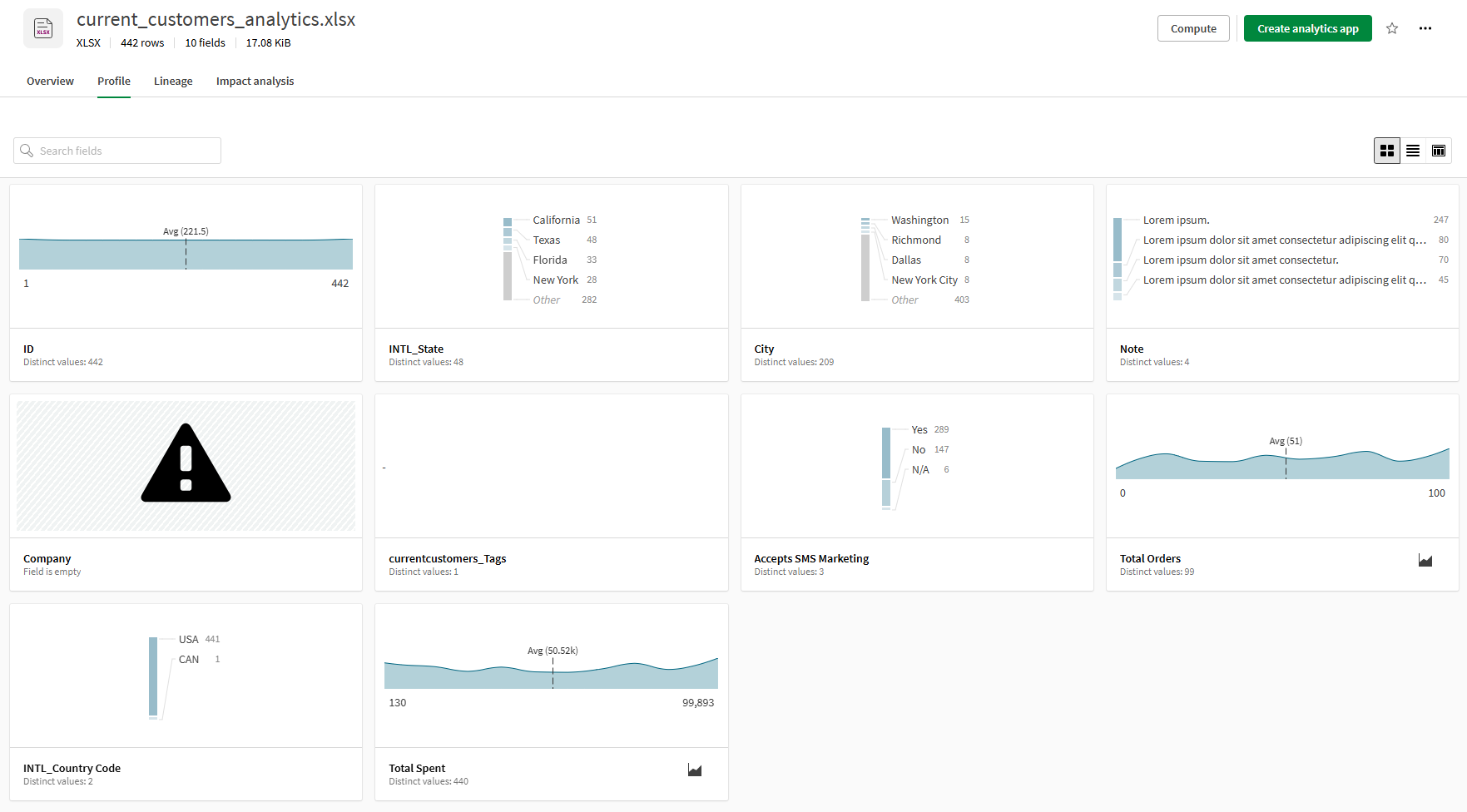
单击浏览器后退箭头返回世系图,以浏览数据集的世系图。展开 current_customers_analytics.xlsx 节点,然后单击全选,查看可用字段。对所有节点执行相同操作。请注意,每个字段都提供了一个选项,通过选择世系(新的基本节点)或选择影响分析来查看将受数据集更改影响的正向世系和从属对象,使其成为关注的基本节点。
数据集的扩展世系图。每个节点内的每个字段都有打开应用程序或数据、查看影响分析或更改聚焦节点的选项
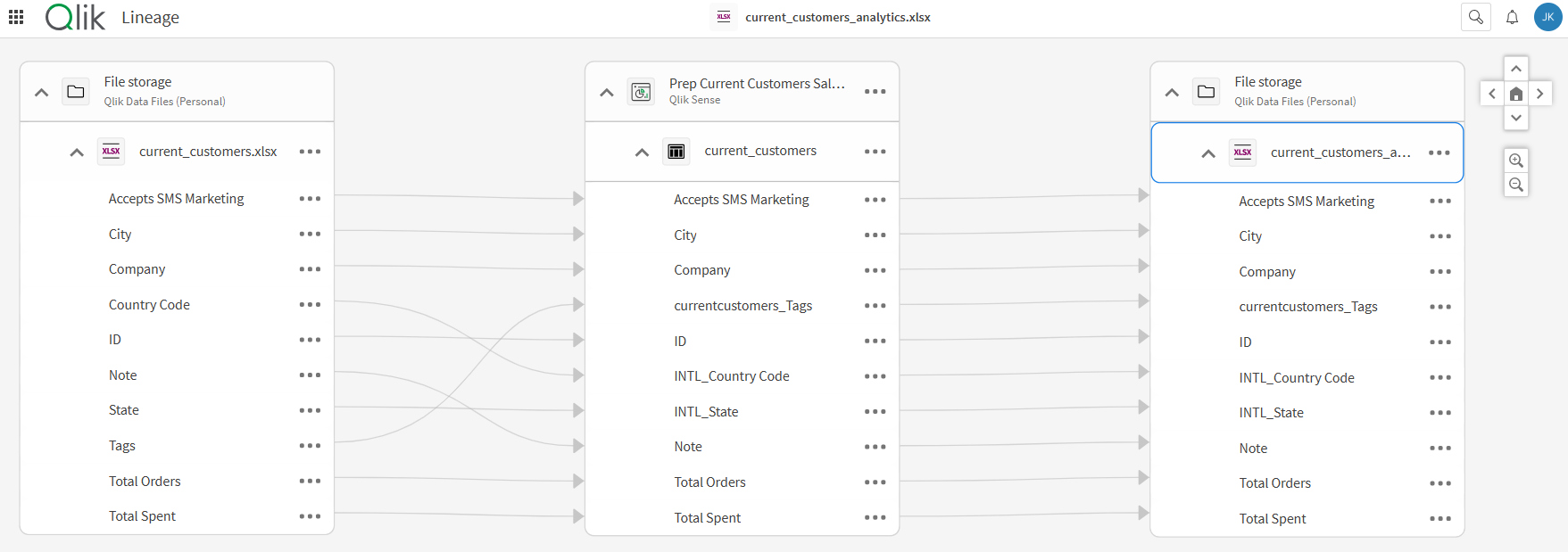
沿着世系向后展开节点,您可以看到这个 XLSX 数据集是 Prep Current Customers Sales - Analytics 应用程序的输出。返回另一个中继并扩展文件存储节点,您会看到销售应用程序加载了一个 CSV 文件:rgb_customers.csv。字段级分析显示,原始源文件中的 Tags字段被重新命名为销售分析应用程序中的 rgb_customers.Tags。可以打开原始 CSV 文件查看概览,以显示有价值的元数据,例如所有者、创建者、使用指标、标记、分类、字段配置文件和影响分析。
示例:调查机器学习内容的世系
一个普通的商业用户或机器学习专家可以使用世系图来检查某些预测值的来源。将基本节点设置为预测数据集后,该用户可以看到:
-
训练数据,包括其源和转换数据
-
实验、实验版本和模型
-
在何处部署该模型,以及如何使用模型
展开所有节点的世系图。该图显示了从训练数据准备到预测数据集的端到端流程。
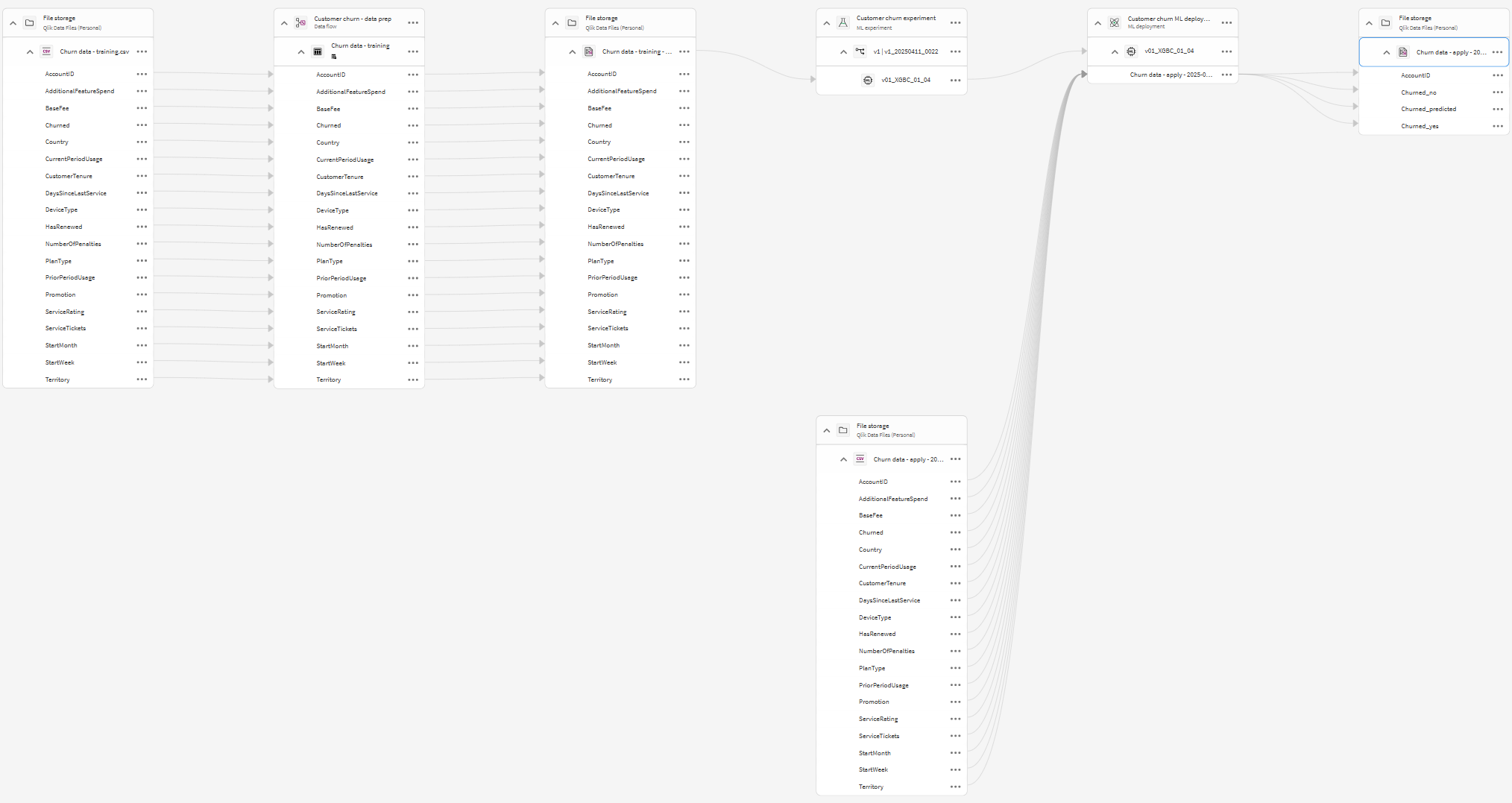
上图显示了以下过程:
-
数据流
从存储在个人空间
的 CSV 数据集
中加载和转换数据。输出存储在同一空间中的 Parquet 数据集
中。
-
Parquet 数据集
用于 ML 实验
的版本 1
。该实验版本会训练一个 ML 模型
。
-
将 ML 模型
部署到 ML 部署
中。
-
使用个人空间
中的 CSV 数据集
作为应用数据集,ML 部署
生成 Parquet 格式的预测数据集
。
中的世系数据集成
世系图还可在 数据集成 中查看。有关更多信息,请参阅分析 数据集成 中的世系。
